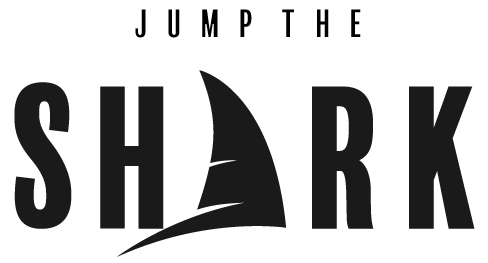Impostazioni ottimizzate per south of midnight su pc

Il videogioco South of Midnight, sviluppato da Compulsion Games, è disponibile da oggi su Xbox Series X/S e PC. Questo action RPG, ispirato al Southern Gothic, richiede prestazioni fluide per garantire un’esperienza di gioco ottimale. La sua meccanica di combattimento, pur essendo impegnativa, offre numerosi strumenti per facilitare il gameplay, inclusa la possibilità di regolare le impostazioni grafiche.
impostazioni preferite per lo schermo di south of midnight su pc
come calibrare il monitor
All’apertura iniziale del gioco su PC, il sistema eseguirà automaticamente un benchmark rapido per determinare le impostazioni più adatte in base all’hardware disponibile. Si consiglia di completare questo processo e utilizzare le impostazioni raccomandate come punto di partenza. Queste tendono a trovare un buon equilibrio con una minima necessità di aggiustamenti.
Le impostazioni grafiche possono essere modificate dal menu Grafica, accessibile in qualsiasi momento durante il gioco. È sufficiente premere Esc per aprire il menu e selezionare “Opzioni”, quindi “Grafica”. Si troveranno due categorie: Preferenze Schermo e Grafica.
spiegazione delle impostazioni preferenze schermo
Dopo aver modificato le impostazioni grafiche o altre opzioni, è fondamentale premere A per applicarle prima di uscire dal menu. In caso contrario, sarà necessario ripetere l’intero processo al successivo avvio del menu.
- HDR: Off – L’HDR migliora la gamma cromatica ma può ridurre le prestazioni della GPU.
- Calibrazione immagine: Gamma 2.2 – Impostazione predefinita che non influisce sulle prestazioni.
- Modalità finestra: Schermo intero – Migliora le prestazioni occupando l’intero monitor.
- Risoluzione: 1920 x 1080 – Comune per monitor non 4K; considerare una risoluzione inferiore se si presentano problemi di performance.
migliori impostazioni grafiche per south of midnight su pc
come ottenere le migliori prestazioni
Nella seguente tabella sono indicate le migliori opzioni per ciascuna impostazione grafica nel menu del gioco. Le configurazioni consigliate mirano a mantenere un equilibrio tra qualità visiva e fluidità del gameplay.
| Impostazione |
Opzione Raccomandata |
Spiegazione |
|---|---|---|
|
Sfumatura movimento |
Off |
Causa un carico aggiuntivo sulla GPU senza migliorare significativamente l’esperienza visiva. |
|
Aggiornamento immagini (Upscaling) |
TAAU/DLSS |
Aumenta i frame rate migliorando artificialmente la risoluzione; DLSS è disponibile solo su alcune GPU Nvidia. |
|
→ Qualità (Quality) |
Porte Ultra Performance |
Mantiene alta qualità senza compromettere troppo le performance. |
|
Aggiustamento V-sync p > td > Off p > td > Riduce il tearing dello schermo ma può abbassare i frame rate; disattivarlo a meno che non sia necessario. p > td > tr > |
||